React에서 탐색 모음을 만드는 방법: 단계별 가이드
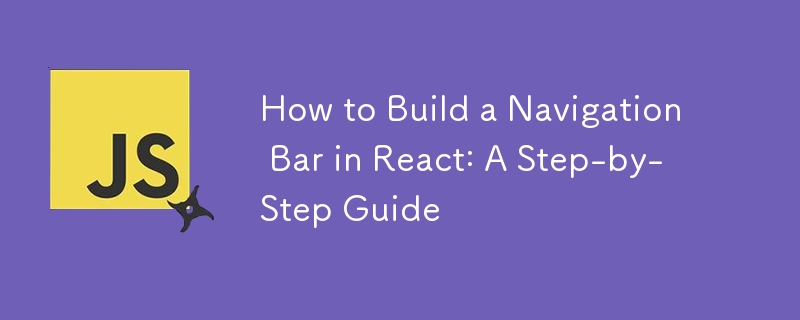
안녕하세요! React 애플리케이션을 위한 멋진 탐색 모음(navbar)을 만들 준비가 되셨나요? 이 가이드에서는 디자인 고려 사항부터 구현 및 접근성 모범 사례에 이르기까지 모든 것을 안내합니다. 뛰어들어 보세요!
Navbar가 왜 중요한가요?
navbar는 모든 웹 애플리케이션의 중요한 요소입니다. 이를 통해 사용자는 사이트의 다양한 페이지와 섹션을 탐색할 수 있습니다. 잘 디자인된 탐색 모음이 없으면 사용자는 쉽게 길을 잃거나 좌절감을 느낄 수 있으므로 탐색 모음에 필요한 모든 링크와 접근성 기능이 있는지 확인하는 것이 중요합니다.
주요 시사점
- 필수 요소: 탐색 모음은 사용자가 웹사이트를 탐색하는 데 필수적입니다.
- 재사용 가능한 구성 요소: React는 재사용 가능한 모듈식 구성 요소를 만드는 데 적합하며 탐색 모음 구축에 적합합니다.
- 접근성 문제: 탐색 모음에 액세스할 수 있도록 보장하면 장애가 있는 사용자를 포함한 모든 사용자가 사이트를 효과적으로 탐색할 수 있습니다.
Navbar 란 무엇입니까?
navbar는 일반적으로 웹페이지 상단이나 측면에 위치한 사용자 인터페이스 요소입니다. 이는 사용자가 웹사이트 내의 다른 섹션이나 페이지에 액세스할 수 있는 링크나 버튼을 제공하는 탐색 보조 도구 역할을 합니다. 잘 디자인된 탐색 모음은 사용자가 사이트 구조를 이해하고 해당 부분 간에 쉽게 이동할 수 있도록 도와줍니다.
잘 디자인된 Navbar의 예
- 에어비앤비: '숙박할 장소', '체험', '온라인 체험'과 같은 섹션에 대한 명확한 링크가 포함된 깔끔하고 미니멀한 디자인.
- Dropbox: 간단하면서도 효과적이며 눈에 띄는 '제품' 드롭다운 메뉴를 통해 다양한 제품을 탐색할 수 있습니다.
React에서 Navbar 만들기
'ShopNow'라는 전자상거래 웹사이트용 탐색 모음을 만들어 보겠습니다.
1단계: Navbar 디자인
코딩을 시작하기 전에 디자인을 계획해 봅시다. ShopNow의 경우 다음이 포함됩니다.
- 왼쪽 로고
- '제품', '회사 소개', '연락처' 등의 섹션에 대한 링크
- 항목 수를 보여주는 배지가 있는 장바구니 아이콘
- '로그인' 및 '내 계정'과 같은 계정 작업을 위한 사용자 아이콘
다음은 실제 모습에 대한 모형입니다.
- 로고: 왼쪽의 "ShopNow"
- 링크: "제품", "회사 소개", "연락처"가 중간에 있음
- 아이콘: 오른쪽에 있는 장바구니 및 사용자 아이콘
2단계: React 프로젝트 설정
먼저 Create React App을 사용하여 새 React 프로젝트를 설정합니다.
npx create-react-app shopnow cd shopnow npm start
3단계: Navbar 구성요소 생성
src 디렉터리에 Navbar.js라는 새 파일을 만들고 다음 코드를 추가합니다.
import React from 'react';
import './Navbar.css';
const Navbar = () => {
return (
);
};
export default Navbar;
이제 동일한 디렉토리에 Navbar.css 파일을 생성하여 navbar 스타일을 지정합니다.
4단계: Navbar 구조 추가하기
Navbar 구성 요소 내부에 navbar 구조를 추가합니다.
import React from 'react';
import './Navbar.css';
const Navbar = () => {
return (
);
};
export default Navbar;
이 코드는 탐색 모음을 세 개의 섹션으로 나눕니다. 왼쪽은 로고, 중앙은 탐색 링크, 오른쪽은 아이콘입니다.
5단계: Navbar 스타일 지정
Navbar.css를 열고 다음 스타일을 추가합니다.
.navbar {
display: flex;
justify-content: space-between;
align-items: center;
background-color: #333;
color: #fff;
padding: 1rem;
}
.navbar-left .logo {
font-size: 1.5rem;
font-weight: bold;
color: #fff;
text-decoration: none;
}
.navbar-center .nav-links {
list-style-type: none;
display: flex;
margin: 0;
padding: 0;
}
.navbar-center .nav-links li {
margin-right: 1rem;
}
.navbar-center .nav-links a {
color: #fff;
text-decoration: none;
}
.navbar-right {
display: flex;
align-items: center;
}
.navbar-right .cart-icon,
.navbar-right .user-icon {
color: #fff;
text-decoration: none;
margin-left: 1rem;
position: relative;
}
.navbar-right .cart-count {
background-color: #f44336;
color: #fff;
border-radius: 50%;
padding: 0.2rem 0.5rem;
font-size: 0.8rem;
position: absolute;
top: -0.5rem;
right: -0.5rem;
}
6단계: Navbar 가져오기 및 렌더링
마지막으로 Navbar 구성 요소를 가져와서 App.js 파일에 렌더링합니다.
import React from 'react';
import Navbar from './Navbar';
function App() {
return (
이제 React 앱을 실행하면 페이지 상단에 탐색 모음이 표시됩니다.
7단계: 접근성 향상
접근성은 모든 사용자가 사이트를 탐색할 수 있도록 하는 데 중요합니다. 다음은 몇 가지 모범 사례입니다.
- 시맨틱 HTML 사용:
-
 Visual Studio 2012의 DataSource 대화 상자에 MySQL 데이터베이스를 추가하는 방법은 무엇입니까?MySQL 커넥터 v.6.5.4가 설치되어 있지만 Entity 프레임 워크의 DataSource 대화 상자에 MySQL 데이터베이스를 추가 할 수 없습니다. 이를 해결하기 위해 MySQL 용 공식 Visual Studio 2012 통합은 MySQL 커넥터 v.6....프로그램 작성 2025-07-12에 게시되었습니다
Visual Studio 2012의 DataSource 대화 상자에 MySQL 데이터베이스를 추가하는 방법은 무엇입니까?MySQL 커넥터 v.6.5.4가 설치되어 있지만 Entity 프레임 워크의 DataSource 대화 상자에 MySQL 데이터베이스를 추가 할 수 없습니다. 이를 해결하기 위해 MySQL 용 공식 Visual Studio 2012 통합은 MySQL 커넥터 v.6....프로그램 작성 2025-07-12에 게시되었습니다 -
 MySQL 데이터베이스 메소드는 동일한 인스턴스를 덤프 할 필요가 없습니다.직접 배관 데이터 mysql 클라이언트의 출력을 직접 배관 할 수있는 메소드 : mysqldump --routines --triggers db_name | mysql new_db_name | mysql new_db_name 이 명령은 n...프로그램 작성 2025-07-12에 게시되었습니다
MySQL 데이터베이스 메소드는 동일한 인스턴스를 덤프 할 필요가 없습니다.직접 배관 데이터 mysql 클라이언트의 출력을 직접 배관 할 수있는 메소드 : mysqldump --routines --triggers db_name | mysql new_db_name | mysql new_db_name 이 명령은 n...프로그램 작성 2025-07-12에 게시되었습니다 -
 Fastapi Custom 404 페이지 제작 가이드custom 404 fastapi 가없는 페이지를 찾을 수 없습니다. 적절한 방법은 특정 요구 사항에 따라 다릅니다. 404 상태 코드에서 리디렉션 response = await call_next(request) if response.sta...프로그램 작성 2025-07-12에 게시되었습니다
Fastapi Custom 404 페이지 제작 가이드custom 404 fastapi 가없는 페이지를 찾을 수 없습니다. 적절한 방법은 특정 요구 사항에 따라 다릅니다. 404 상태 코드에서 리디렉션 response = await call_next(request) if response.sta...프로그램 작성 2025-07-12에 게시되었습니다 -
 HTML 서식 태그HTML 서식 요소 **HTML Formatting is a process of formatting text for better look and feel. HTML provides us ability to format text without...프로그램 작성 2025-07-12에 게시되었습니다
HTML 서식 태그HTML 서식 요소 **HTML Formatting is a process of formatting text for better look and feel. HTML provides us ability to format text without...프로그램 작성 2025-07-12에 게시되었습니다 -
 오른쪽에서 CSS 배경 이미지를 찾는 방법은 무엇입니까?/ 오른쪽에서 10px 요소를 배치하려면 / 배경 위치 : 오른쪽 10px 상단; 이 CSS 상단 코너는 오른쪽 상단의 왼쪽에서 10 pixels가되어야합니다. 요소의 상단 에지. 이 기능은 Internet Explorer 8 또는 이...프로그램 작성 2025-07-12에 게시되었습니다
오른쪽에서 CSS 배경 이미지를 찾는 방법은 무엇입니까?/ 오른쪽에서 10px 요소를 배치하려면 / 배경 위치 : 오른쪽 10px 상단; 이 CSS 상단 코너는 오른쪽 상단의 왼쪽에서 10 pixels가되어야합니다. 요소의 상단 에지. 이 기능은 Internet Explorer 8 또는 이...프로그램 작성 2025-07-12에 게시되었습니다 -
 선형 구배 배경에 줄무늬가있는 이유는 무엇이며 어떻게 고칠 수 있습니까?수직 지향적 구배의 경우, 신체 요소의 마진은 HTML 요소로 전파되어 8px 키가 큰 영역을 초래합니다. 그 후, 선형 등급은이 전체 높이에 걸쳐 확장되어 반복 패턴을 생성합니다. 솔루션 : 이 문제를 해결하기 위해 신체 요소에 충분한 높이가 있는지...프로그램 작성 2025-07-12에 게시되었습니다
선형 구배 배경에 줄무늬가있는 이유는 무엇이며 어떻게 고칠 수 있습니까?수직 지향적 구배의 경우, 신체 요소의 마진은 HTML 요소로 전파되어 8px 키가 큰 영역을 초래합니다. 그 후, 선형 등급은이 전체 높이에 걸쳐 확장되어 반복 패턴을 생성합니다. 솔루션 : 이 문제를 해결하기 위해 신체 요소에 충분한 높이가 있는지...프로그램 작성 2025-07-12에 게시되었습니다 -
 Homebrew에서 GO를 설정하면 명령 줄 실행 문제가 발생하는 이유는 무엇입니까?발생하는 문제를 해결하려면 다음 단계를 따르십시오. 1. 필요한 디렉토리 만들기 mkdir $ home/go mkdir -p $ home/go/src/github.com/user 2. 환경 변수 구성프로그램 작성 2025-07-12에 게시되었습니다
Homebrew에서 GO를 설정하면 명령 줄 실행 문제가 발생하는 이유는 무엇입니까?발생하는 문제를 해결하려면 다음 단계를 따르십시오. 1. 필요한 디렉토리 만들기 mkdir $ home/go mkdir -p $ home/go/src/github.com/user 2. 환경 변수 구성프로그램 작성 2025-07-12에 게시되었습니다 -
 자바 스크립트 객체의 키를 알파벳순으로 정렬하는 방법은 무엇입니까?object.keys (...) . .sort () . 정렬 된 속성을 보유 할 새 개체를 만듭니다. 정렬 된 키 어레이를 반복하고 리소셔 함수를 사용하여 원래 객체에서 새 객체에 해당 값과 함께 각 키를 추가합니다. 다음 코드는 프로세...프로그램 작성 2025-07-12에 게시되었습니다
자바 스크립트 객체의 키를 알파벳순으로 정렬하는 방법은 무엇입니까?object.keys (...) . .sort () . 정렬 된 속성을 보유 할 새 개체를 만듭니다. 정렬 된 키 어레이를 반복하고 리소셔 함수를 사용하여 원래 객체에서 새 객체에 해당 값과 함께 각 키를 추가합니다. 다음 코드는 프로세...프로그램 작성 2025-07-12에 게시되었습니다 -
 SQLALCHEMY 필터 조항에서 'Flake8'플래킹 부울 비교가 된 이유는 무엇입니까?제공된 예에서 데이터베이스 테이블의 부울 필드 (Obsoleted)는 비 공급 테스트 사례를 결정하는 데 사용됩니다. 이 코드는 필터 절에서 테스트 케이스를 사용합니다. casenum = session.query (testcase) .filter (testc...프로그램 작성 2025-07-12에 게시되었습니다
SQLALCHEMY 필터 조항에서 'Flake8'플래킹 부울 비교가 된 이유는 무엇입니까?제공된 예에서 데이터베이스 테이블의 부울 필드 (Obsoleted)는 비 공급 테스트 사례를 결정하는 데 사용됩니다. 이 코드는 필터 절에서 테스트 케이스를 사용합니다. casenum = session.query (testcase) .filter (testc...프로그램 작성 2025-07-12에 게시되었습니다 -
 Point-In-Polygon 감지에 더 효율적인 방법 : Ray Tracing 또는 Matplotlib \ 's Path.contains_points?Ray Tracing MethodThe ray tracing method intersects a horizontal ray from the point under examination with the polygon's sides. 교차로의 수를 계산하고 지점이 패...프로그램 작성 2025-07-12에 게시되었습니다
Point-In-Polygon 감지에 더 효율적인 방법 : Ray Tracing 또는 Matplotlib \ 's Path.contains_points?Ray Tracing MethodThe ray tracing method intersects a horizontal ray from the point under examination with the polygon's sides. 교차로의 수를 계산하고 지점이 패...프로그램 작성 2025-07-12에 게시되었습니다 -
 FormData ()로 여러 파일 업로드를 처리하려면 어떻게해야합니까?); 그러나이 코드는 첫 번째 선택된 파일 만 처리합니다. 파일 : var files = document.getElementById ( 'filetOUpload'). 파일; for (var x = 0; x프로그램 작성 2025-07-12에 게시되었습니다
FormData ()로 여러 파일 업로드를 처리하려면 어떻게해야합니까?); 그러나이 코드는 첫 번째 선택된 파일 만 처리합니다. 파일 : var files = document.getElementById ( 'filetOUpload'). 파일; for (var x = 0; x프로그램 작성 2025-07-12에 게시되었습니다 -
 Object-Fit : IE 및 Edge에서 표지가 실패, 수정 방법?이 문제를 해결하기 위해 문제를 해결하는 영리한 CSS 솔루션을 사용합니다. -50%); 높이 : 100%; 너비 : 자동; // 수직 블록의 경우 높이 : 자동; 너비 : 100%; // 수평 블록의 경우 이 조합은 절대 포지셔닝을 사용하여 중앙에서 ...프로그램 작성 2025-07-12에 게시되었습니다
Object-Fit : IE 및 Edge에서 표지가 실패, 수정 방법?이 문제를 해결하기 위해 문제를 해결하는 영리한 CSS 솔루션을 사용합니다. -50%); 높이 : 100%; 너비 : 자동; // 수직 블록의 경우 높이 : 자동; 너비 : 100%; // 수평 블록의 경우 이 조합은 절대 포지셔닝을 사용하여 중앙에서 ...프로그램 작성 2025-07-12에 게시되었습니다 -
 JavaScript 객체에서 키를 동적으로 설정하는 방법은 무엇입니까?jsobj = 'example'1; jsObj['key' i] = 'example' 1; 배열은 특수한 유형의 객체입니다. 그것들은 숫자 특성 (인치) + 1의 수를 반영하는 길이 속성을 유지합니다. 이 특별한 동작은 표준 객체에...프로그램 작성 2025-07-12에 게시되었습니다
JavaScript 객체에서 키를 동적으로 설정하는 방법은 무엇입니까?jsobj = 'example'1; jsObj['key' i] = 'example' 1; 배열은 특수한 유형의 객체입니다. 그것들은 숫자 특성 (인치) + 1의 수를 반영하는 길이 속성을 유지합니다. 이 특별한 동작은 표준 객체에...프로그램 작성 2025-07-12에 게시되었습니다 -
 `JSON '패키지를 사용하여 이동하는 JSON 어레이를 구문 분석하는 방법은 무엇입니까?JSON 어레이를 Parsing JSON 패키지 문제 : JSON 패키지를 사용하여 어레이를 나타내는 JSON 스트링을 어떻게 구문 분석 할 수 있습니까? 예 : type JsonType struct { Array []string ...프로그램 작성 2025-07-12에 게시되었습니다
`JSON '패키지를 사용하여 이동하는 JSON 어레이를 구문 분석하는 방법은 무엇입니까?JSON 어레이를 Parsing JSON 패키지 문제 : JSON 패키지를 사용하여 어레이를 나타내는 JSON 스트링을 어떻게 구문 분석 할 수 있습니까? 예 : type JsonType struct { Array []string ...프로그램 작성 2025-07-12에 게시되었습니다 -
 Firefox Back 버튼을 사용할 때 JavaScript 실행이 중단되는 이유는 무엇입니까?원인 및 솔루션 : 이 동작은 브라우저 캐싱 자바 스크립트 리소스에 의해 발생합니다. 이 문제를 해결하고 후속 페이지 방문에서 스크립트가 실행되도록하기 위해 Firefox 사용자는 Window.onload 이벤트에서 호출되도록 빈 기능을 설정해야합니다. ...프로그램 작성 2025-07-12에 게시되었습니다
Firefox Back 버튼을 사용할 때 JavaScript 실행이 중단되는 이유는 무엇입니까?원인 및 솔루션 : 이 동작은 브라우저 캐싱 자바 스크립트 리소스에 의해 발생합니다. 이 문제를 해결하고 후속 페이지 방문에서 스크립트가 실행되도록하기 위해 Firefox 사용자는 Window.onload 이벤트에서 호출되도록 빈 기능을 설정해야합니다. ...프로그램 작성 2025-07-12에 게시되었습니다
중국어 공부
- 1 "걷다"를 중국어로 어떻게 말하나요? 走路 중국어 발음, 走路 중국어 학습
- 2 "비행기를 타다"를 중국어로 어떻게 말하나요? 坐飞机 중국어 발음, 坐飞机 중국어 학습
- 3 "기차를 타다"를 중국어로 어떻게 말하나요? 坐火车 중국어 발음, 坐火车 중국어 학습
- 4 "버스를 타다"를 중국어로 어떻게 말하나요? 坐车 중국어 발음, 坐车 중국어 학습
- 5 운전을 중국어로 어떻게 말하나요? 开车 중국어 발음, 开车 중국어 학습
- 6 수영을 중국어로 뭐라고 하나요? 游泳 중국어 발음, 游泳 중국어 학습
- 7 자전거를 타다 중국어로 뭐라고 하나요? 骑自行车 중국어 발음, 骑自行车 중국어 학습
- 8 중국어로 안녕하세요를 어떻게 말해요? 你好중국어 발음, 你好중국어 학습
- 9 감사합니다를 중국어로 어떻게 말하나요? 谢谢중국어 발음, 谢谢중국어 학습
- 10 How to say goodbye in Chinese? 再见Chinese pronunciation, 再见Chinese learning

























